
La frappe peut devenir répétitive et fatigante si elle implique les mêmes blocs de texte à insérer encore et encore. Il est plus efficace d’utiliser un outil d’expansion de texte où des combinaisons de mots clés courts et uniques se développent en un paragraphe de texte intégral modifiable. Il s’agit d’un moyen plus productif d’envoyer des réponses prédéfinies en ligne ou de réutiliser des blocs scientifiques de texte et des extraits de code.
Ce qui suit est une liste organisée des meilleurs outils d’extension de texte pour Windows. Tous les programmes ci-dessous ont été testés pour être totalement exempts de logiciels malveillants et exécutés sur Windows 10. Ils fonctionnent également avec tous vos programmes informatiques tels que les navigateurs, les fichiers Word, PowerPoint et les éditeurs de codage. De plus, ils utilisent des « macros », qui sont des touches de raccourci clavier pour générer le texte que vous avez choisi.
Contenu
1. PhraseExpress
Anciennement connu sous le nom de WordExpander, PhraseExpress est un logiciel polyvalent d’extension de texte et de texte automatique, qui reste gratuit pour un usage personnel à domicile, mais les utilisateurs professionnels doivent enregistrer une licence. Avec une fenêtre de programme intuitive, vous commencez directement à créer vos touches de raccourci pour les blocs de texte.
Vous pouvez attribuer des raccourcis clavier à ces blocs de texte si vous avez l’intention de vous en souvenir pendant un certain temps, sinon ils seront affichés en évidence dans la barre d’état système. Vous pouvez ajouter des couleurs d’arrière-plan personnalisables pour une identification facile des phrases. Il prend en charge les blocs de texte dynamiques tels que les cases à cocher, les groupes de boutons radio et les listes déroulantes.
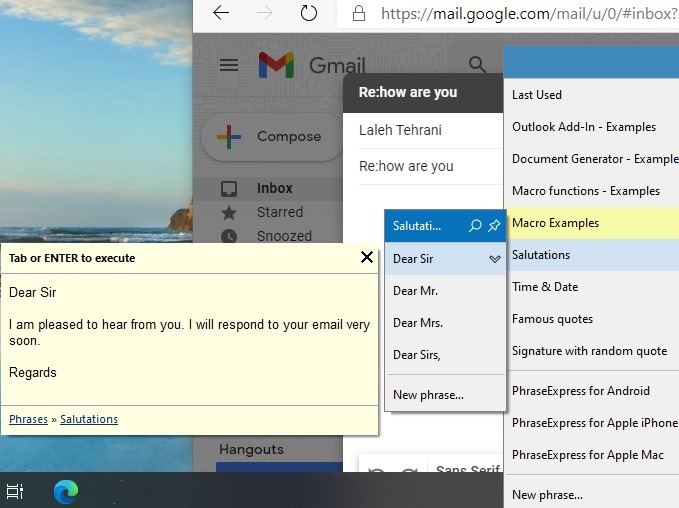
Quelle que soit l’application que vous utilisez, PhraseExpress fait parfaitement l’expansion du texte. Outre Windows, il prend également en charge Android, iPhone et Mac.
2. PhraseExpander
Parmi les logiciels payants, PhraseExpander est un outil fiable, bien qu’il soit accompagné d’un essai gratuit de 21 jours. Ce logiciel est destiné aux professionnels de l’industrie de la santé, mais presque tout le monde trouvera les fonctionnalités d’extension de texte pratiques. Sur un bloc de test, vous pouvez vérifier les raccourcis clavier pour le bloc de texte, où les textes automatiques et les corrections automatiques peuvent se produire facilement.
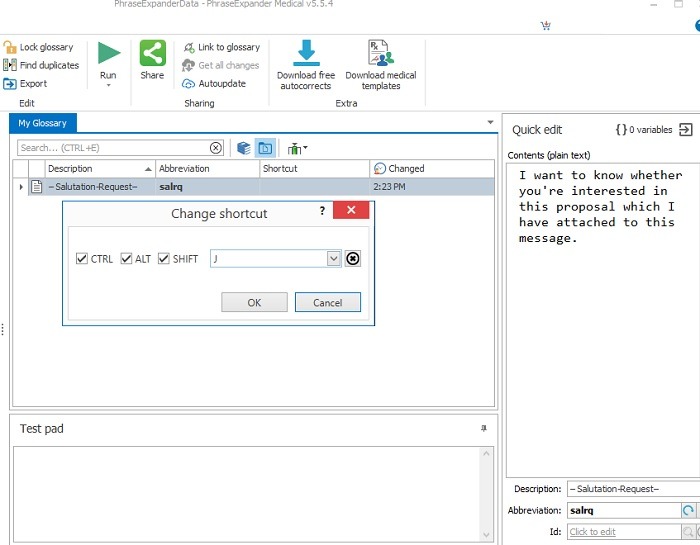
La meilleure partie est que le logiciel affiche des suggestions pertinentes au fur et à mesure que vous tapez, ce qui rend l’interface plus pratique et vaut le prix fort. Vous pouvez soit taper l’abréviation, soit utiliser les raccourcis clavier attribués pour un affichage complet du texte. PhraseExpander vous permet également d’insérer automatiquement des caractères spéciaux, comme ® ou ©.
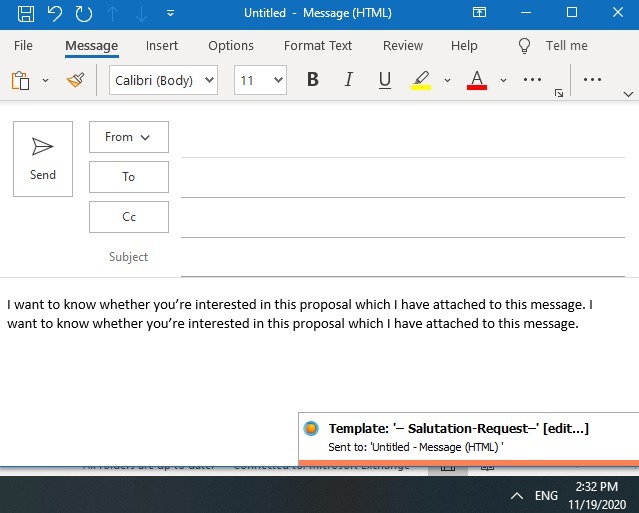
3. TextExpander
TextExpander est un outil premium hautement développé et raffiné qui est fourni avec un essai gratuit de 60 jours sans carte de crédit. La création d’extraits de texte et la génération d’aperçus sont faciles sur le tableau de bord, et les extraits peuvent être facilement partagés avec des collègues et des amis.
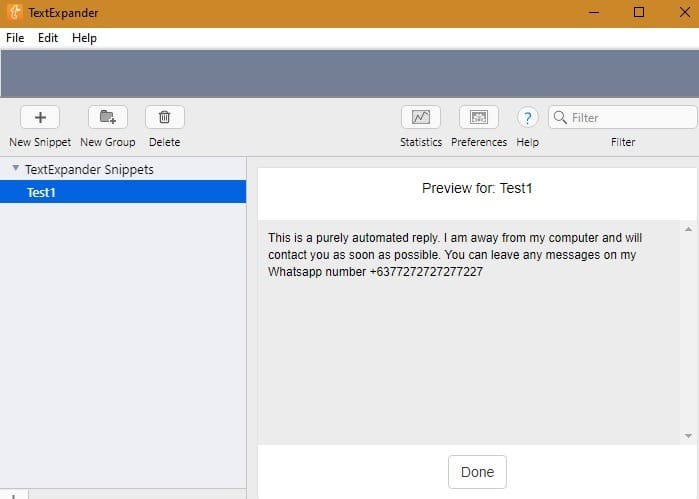
Vous pouvez contrôler les paramètres de l’extrait dans les Préférences, qui incluent l’utilisation de macros ou d’abréviations, le délai d’attente de collage en secondes et la correction de la sensibilité du logiciel.
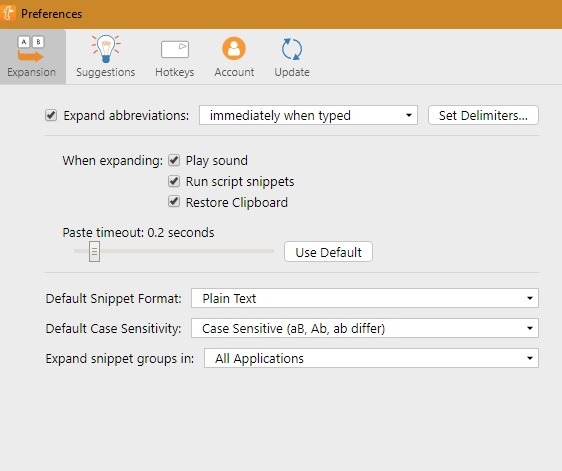
Grâce à la correction orthographique à l’échelle du système dans plusieurs langues et à la possibilité de « rechercher » des extraits de code, vous avez accès à un outil de productivité complet. Le seul inconvénient du logiciel est sa taille, qui, à 345 Mo, est la plus lourde de notre liste.
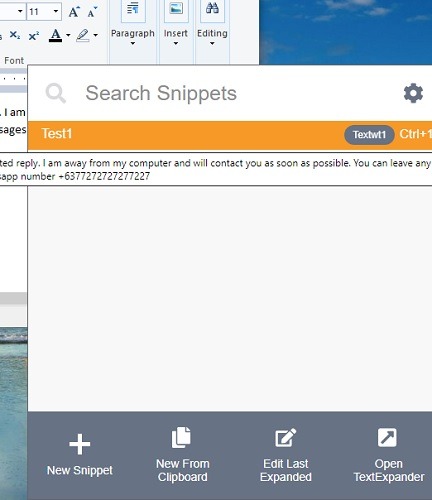
4. QuickTextPaste
Si vous recherchez un outil d’extension de texte absolument gratuit, QuickTextPaste offre l’une des meilleures options. Le site Web maintient un contrôle régulier des virus et chevaux de Troie pour s’assurer que le fichier téléchargé ne contient pas de logiciels malveillants. Pour exécuter le programme, décompressez l’exécutable et il sera automatiquement placé dans la barre d’état système. Le programme est extrêmement léger, contrairement à beaucoup d’autres dans cette liste, à seulement 157 ko. Mais l’interface semble un peu obsolète.
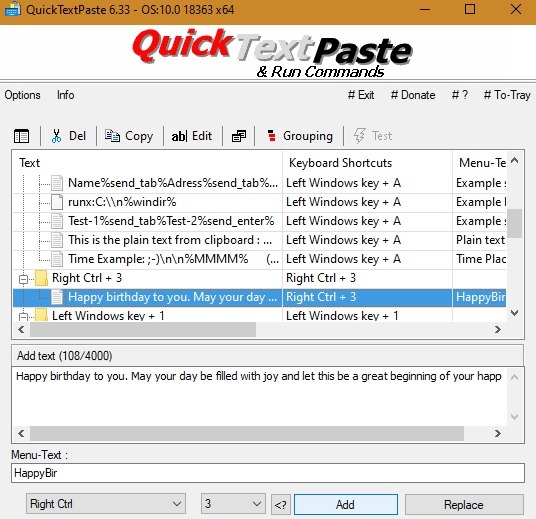
Pour créer un nouveau texte automatique, ajoutez-le simplement comme indiqué ci-dessous. Vous pouvez saisir des blocs de texte jusqu’à 4000 caractères, ce qui est très impressionnant pour une application gratuite aussi légère. Vous pouvez facilement modifier les raccourcis clavier et utiliser le texte développé dans n’importe quel ordinateur ou application de navigateur.
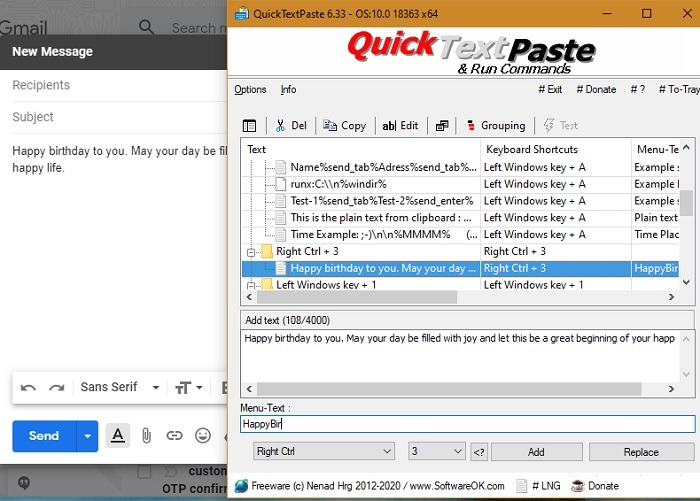
5. FastFox
FastFox Text Expander pour Windows est un outil freemium de NCH Software, doté de fonctionnalités intuitives et avancées. L’application est légère et facile à utiliser, et vous pouvez créer des raccourcis de texte simples dans le tableau de bord lui-même.
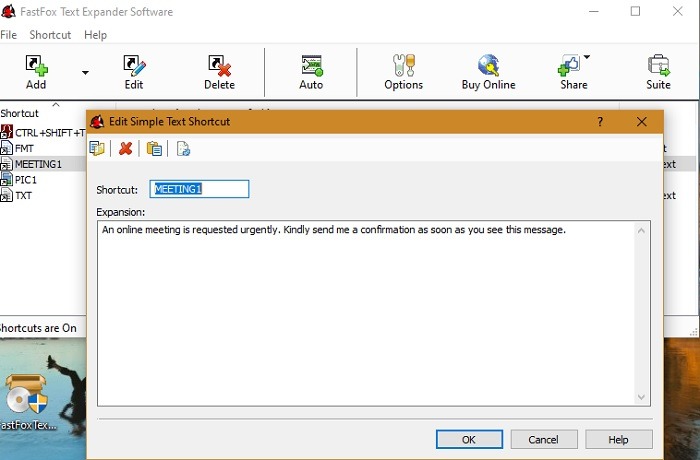
FastFox propose de nombreuses options utiles telles que les « suggestions de raccourcis », qui surveillent vos frappes au clavier et suggèrent des raccourcis en fonction de ce que vous tapez. Vous pouvez avoir des raccourcis partagés pour toute une gamme de commandes, des macros qui restaurent les données entre les groupes et entrer des logos d’entreprise et d’autres images dans le texte, telles que des salutations ou des signatures.
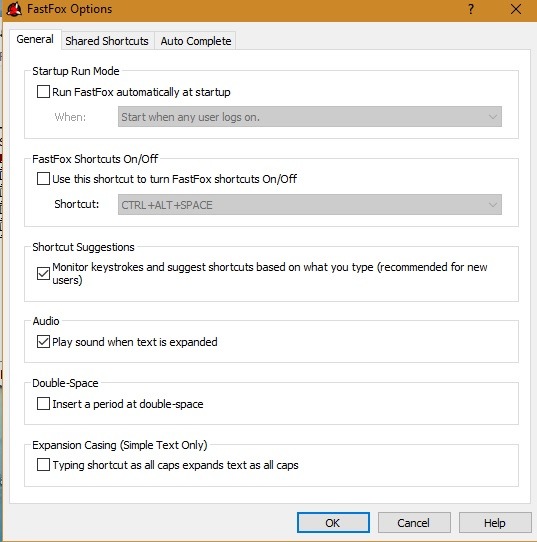
Pour développer avec succès un texte abrégé, tapez simplement « enter ».
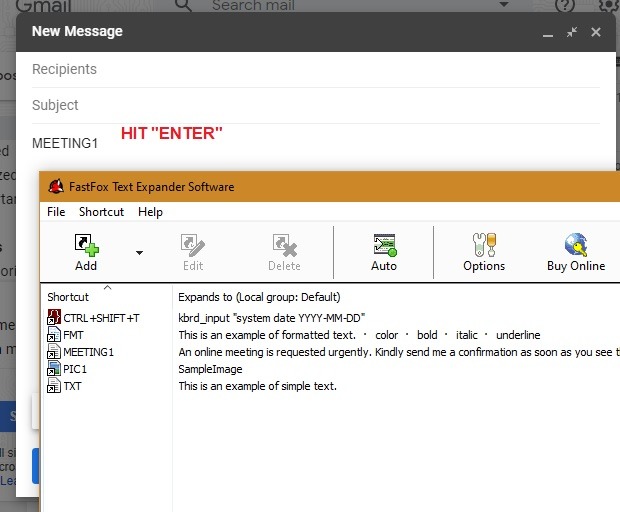
6. Touches rapides
Avec seulement 6,1 Mo, le logiciel d’automatisation Windows tout-en-un FastKeys est l’un des outils freemium les plus fiables que vous puissiez utiliser. Outre l’expansion du texte, il prend en charge les gestes de la souris et les commandes utilisateur pour créer une centrale de touches de raccourci. La plupart des fonctionnalités de base du logiciel sont similaires aux exemples ci-dessus, mais il existe des fonctionnalités avancées telles que les « enregistreurs de macros », qui enregistrent les frappes et les actions de la souris pour apprendre à l’ordinateur les entrées automatiques. Cependant, cela nécessite une certaine auto-formation. Si vous êtes programmeur, concepteur d’expérience utilisateur ou codeur professionnel, cet outil vous sera très utile.
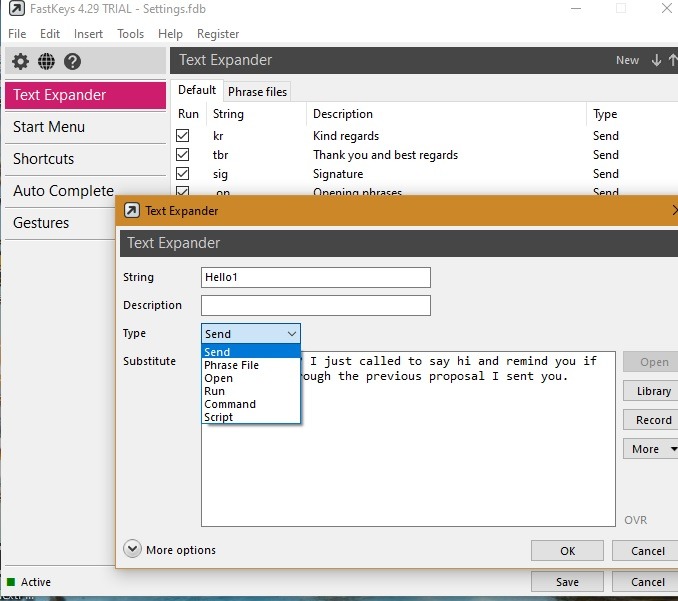
7. Un texte
Pour compléter notre liste, AText Typing Accelerator remplace facilement les abréviations par des blocs de texte fréquemment utilisés, similaires aux techniques ci-dessus. Il a des extraits intégrés pour une utilisation fréquente en HTML, JavaScript, etc. – un grand avantage pour les concepteurs de sites Web. Il fonctionne également dans la machine virtuelle Windows – VMWare, VirtualBox, etc., et sur un client de bureau à distance tel que RDP. Avec la synchronisation dans le cloud, vous pouvez exporter vos données vers Google Drive, Dropbox, iDrive, etc. À seulement 4,99 $, c’est aussi le logiciel le moins cher à acheter dans notre liste.
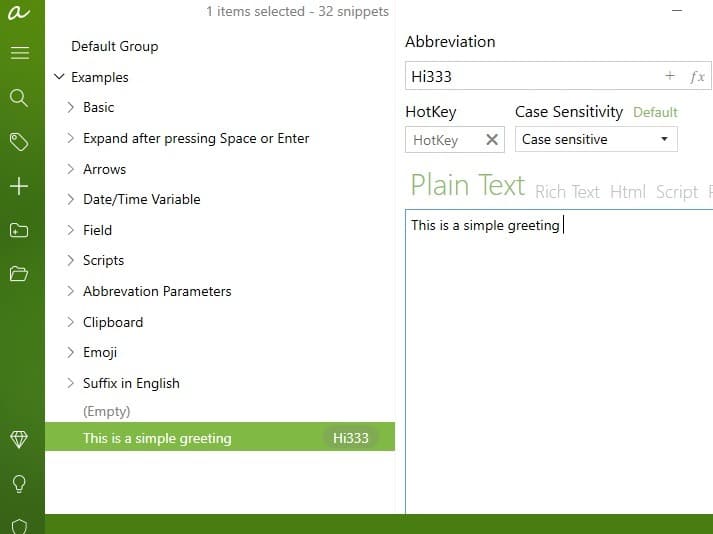
Si vous avez affaire à des caractères complexes et à des mots difficiles, les outils d’extension de texte vous permettent de saisir une seule fois et de réutiliser le bloc de texte plusieurs fois. Les programmeurs et les codeurs peuvent gagner beaucoup de temps en n’ayant pas à taper des sections de code répétitives. Êtes-vous un utilisateur Linux? Vous pouvez également créer vos propres raccourcis clavier à l’aide de la touche automatique.
Avez-vous récemment utilisé un outil d’extension de texte ? Quelles fonctionnalités aimez-vous le plus ? Merci de partager dans les commentaires.
Cet article est-il utile ? Oui Non


